Aggiunta rapida di formule che fanno riferimento a più fogli di lavoro (Microsoft Excel)
Tyler ha una cartella di lavoro con un foglio di lavoro Trends seguito da un foglio di lavoro per ogni giorno dell’anno. Deve compilare il foglio di lavoro Trends con i dati di ogni altro foglio di lavoro. La cella necessaria è costante all’interno di ogni foglio. Tyler si chiede come possa prendere quei dati senza fare manualmente “= A23” per ciascuno dei 365 fogli di lavoro.
Ci sono un paio di modi in cui puoi affrontare questo compito, a seconda esattamente di cosa vuoi fare. Se vuoi solo ottenere una somma per tutti i 365 fogli di lavoro, puoi usare una formula come la seguente:
=SUM('Day1:Day365'!A23)
Ciò presuppone che i fogli di lavoro siano denominati da Day1 a Day365. Un modo semplice per rimuovere ogni dubbio, tuttavia, è seguire questi passaggi:
-
Seleziona la cella nel foglio di lavoro Trends in cui desideri inserire la formula.
-
Inizia a digitare la formula: = SUM (. Fai clic sulla prima scheda del foglio di lavoro (quella del primo giorno).
-
Tieni premuto il tasto Maiusc mentre fai clic sull’ultima scheda del foglio di lavoro (quella per ultimo giorno). La tua formula dovrebbe ora essere simile a questa:
SUM (‘Day1: Day365’!. Fai clic sulla cella che desideri sommare, in questo caso la cella A23. (Non importa quale foglio di lavoro fallo su.) La tua formula ora sarà simile a questa: = SUM (‘Day1: Day365’! A23. Premi Invio. Questo completa la formula per te.
Ovviamente tu potrebbe non voler sommare una cella tra i fogli di lavoro. Potresti, infatti, semplicemente voler elencare tutti i valori 365 nel foglio di lavoro di Trends. In tal caso, il metodo più semplice è elencare tutti i nomi dei fogli di lavoro appena a sinistra di dove Ad esempio, potresti includere tutti i nomi dei fogli di lavoro nella colonna A. Puoi quindi utilizzare la funzione INDIRETTO in una formula nella colonna B:
=INDIRECT("'"&A7&"'!A23")
Copia questo numero di celle quante è necessario e finisci con i valori desiderati estratti da quegli altri fogli di lavoro nella colonna B. (Vedi figura 1.)
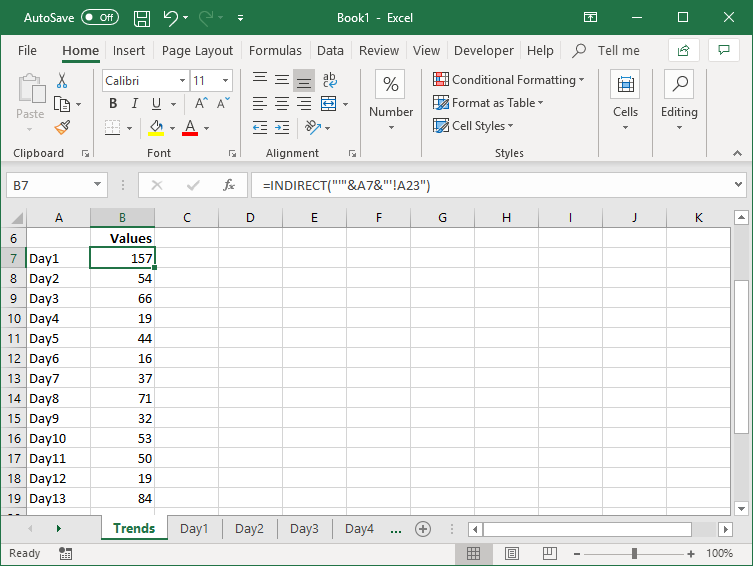
Figura 1. Inserimento di valori nel foglio di lavoro Trends.
Puoi eliminare i nomi dei fogli di lavoro nella colonna A se ti assicuri che i tuoi fogli di lavoro siano denominati con una sorta di schema. Ad esempio, potresti chiamarli con un nome come da “Jan 01” a “Dec 31”. In tal caso, devi solo modificare la formula nella colonna B, in qualcosa del genere:
=INDIRECT("'"& TEXT(DATE(2019,1,ROW()-6), "mmm dd")&"'!A23")
Copia la formula del numero di celle necessario e hai i valori desiderati. (Vedi figura 2.)
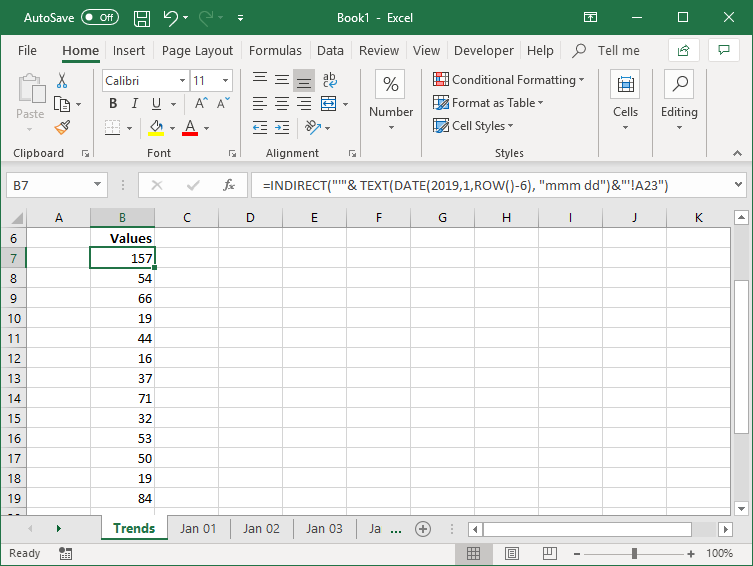
Figura 2. Inserimento di valori nel foglio di lavoro Trends utilizzando le date.
Si noti che la formula sottrae 6 da ciò che restituisce la funzione RIGA perché viene immessa nella cella B7. Se stai effettivamente inserendo questa formula in una riga diversa, ti consigliamo di regolare ciò che effettivamente sottrai.
ExcelTips è la tua fonte di formazione economica su Microsoft Excel.
Questo suggerimento (6089) si applica a Microsoft Excel 2007, 2010, 2013, 2016, 2019 e Excel in Office 365.